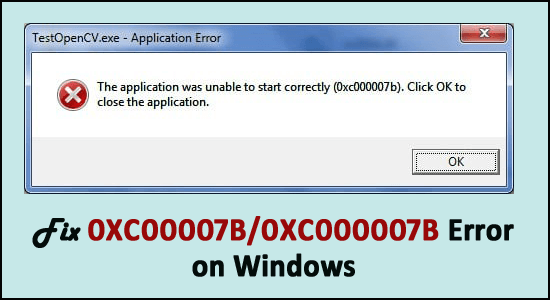
Jste ten, kdo se potýká s chybou „ aplikace se nepodařilo správně spustit 0xc00007b“ ve vašem operačním systému Windows, pak je tento článek určen právě vám?
Zde se dozvíte úplné informace o chybě, kterou se aplikaci nepodařilo správně spustit (0xc00007b), a možná řešení chyby ve Windows 7/8/8.1 & 10
Chcete-li opravit chybu 0xc00007b nebo 0xc000007b , doporučujeme nástroj Advanced System Repair:
Tento software je vaším jednorázovým řešením pro opravu chyb systému Windows, ochranu před malwarem, čištění nevyžádané pošty a optimalizaci vašeho počítače pro maximální výkon ve 3 jednoduchých krocích:
- Stáhněte si nástroj Advanced System Repair s hodnocením Vynikající na TrustPilot .
- Klepnutím na Install & Scan Now (Instalovat a skenovat nyní) nainstalujte a naskenujte problémy způsobující problémy s počítačem.
- Poté klikněte na Kliknutím sem opravte všechny problémy nyní, abyste mohli efektivně opravit, vyčistit, chránit a optimalizovat svůj počítač.
Tento typ chyby vytváří pro uživatele velmi složitou situaci, protože nejsou schopni provozovat svůj systém jako předchozí.
Proto je důležité chybu okamžitě opravit, abyste mohli systém znovu používat.
Chcete-li však opravit chybu 0xc00007b nebo 0xc000007b „ aplikaci se nepodařilo správně spustit “ ve Windows 7, 8, 8.1 a 10, je nutné vědět, proč se chyba zobrazuje, protože vám to pomůže ji snadno a trvale opravit.
Než se tedy přesunete dále, abyste věděli „ jak opravit chybu 0xc00007b?“ nebo jak opravit chybu 0xc000007b?" zjistěte hlavní příčinu této chyby, abyste zabránili jejímu výskytu v budoucnu.
Proč se mi zobrazuje chyba 0xc00007b „Aplikaci se nepodařilo správně spustit“?
Když se uživatel pokusí spustit jakoukoli aplikaci nebo hru na svém systému Windows, objeví se náhle chyba 0xc00000 7b/0xc000007b a zastaví uživatele ve vykonávání svých úkolů.
Tato chyba je generována hlavně kvůli smíchání 32bitového prostředí s 64bitovým .
Znamená to, že máte 32bitovou aplikaci, která se pokouší načíst 64bitovou knihovnu dll. Takové chyby se mohou objevit také při hraní počítačových her, jako jsou Watchdogs, Outlast a Dead Island.
Chyba 0xc000007b nebo 0xc00007b se běžně objevuje v systému Windows 7, ale mnoho uživatelů Windows 10 si také stěžuje na chybovou zprávu „ Oprava chyby 0xc00007b Windows 10 64bit“ .
Takže zde v tomto článku jsou opravy, které pomohly mnoha uživatelům zbavit se chyby 0xc00007b/0xc000007b ze všech počítačových her a dalších aplikací.
Nejčastěji se to děje u těchto her:
- Assassins Creed IV Black Flag (AC4BFSP.exe)
- The Elder Scrolls Skyrim (SkyrimLauncher.exe)
- Battlefield 4 (bf4.exe)
- Dirt 3 ( dirt3_game.exe )
- Call of Duty: Ghosts (iw6mp64_ship.exe)
- Diablo 3 (Diablo III.exe)
- Watch Dogs ( Watch_Dogs.exe )
- Just Cause 2 Multiplayer (JcmpLauncher.exe)
- Dítě světla ( ChildofLight.exe )
Jak opravit chybu 0xc00007b/0xc000007b v systému Windows?
Pečlivě postupujte podle níže uvedených řešení, abyste opravili chybu „ Aplikaci se nepodařilo správně spustit “ spojenou s kódem chyby (0xc000007b/0xc000007b/0*c00007b).
Obsah
Řešení 1: Stáhněte si .Net Framework
V mnoha případech může tato chyba způsobit důvody .NET Framework. Zkuste tedy znovu nainstalovat nejnovější nebo vhodnou verzi .NET frameworku .
Stáhněte a nainstalujte .Net framework, abyste opravili chybu 0xc000007b.
Po úspěšné reinstalaci aplikace restartujte PC, aby proběhly provedené úpravy.
A zkontrolujte, zda je chyba aplikace Unable to Start Correctly (0xc000007b) opravena nebo ne.
Řešení 2: Spusťte aplikace jako správce
Některý software vyžaduje spuštění jako oprávnění správce a tím by mohla být opravena chyba 0xc000007b.
Chcete-li spustit jakoukoli aplikaci jako správce, postupujte podle následujících kroků:
- Přejděte do vlastností aplikace kliknutím pravým tlačítkem myši na zástupce aplikace a poté klikněte na Vlastnosti
- V dialogovém okně vlastností klikněte na kartu Kompatibilita > klikněte na Změnit nastavení pro všechny uživatele
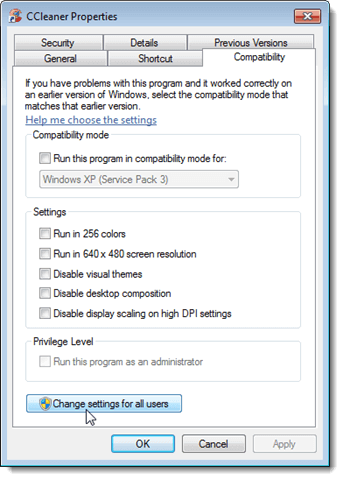
- Poté zaškrtněte políčko „ Spustit tento program jako správce“ a klikněte na OK
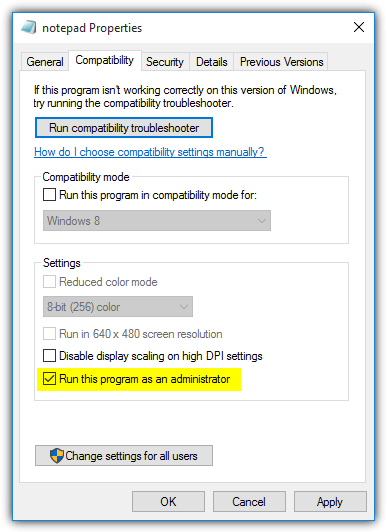
Řešení 3: Nainstalujte nejnovější aktualizace
Může se to stát kvůli zastaralým programům, které narazíte na chybu 0xc00007b. Zkontrolujte tedy nejnovější aktualizace a aktualizujte své aplikace.
Společnost Microsoft pravidelně vydává opravy pro nástroje Windows Defender a Security Essentials, které opravují nejnovější objevené díry a definice malwaru.
Nezapomeňte si tedy stáhnout opravy vydané společností Microsoft. Zkontrolujte také nejnovější aktualizace ovladačů, nainstalujte chybějící ovladače a aktualizujte ty zastaralé, jako jsou ovladače grafické karty .
Chcete-li tak učinit, navštivte oficiální web společnosti Microsoft nebo web výrobce a vyhledejte nejnovější aktualizace ovladačů kompatibilní s vaším systémem Windows.
Navzdory tomu to můžete také snadno provést pomocí Driver Easy , což vám pomůže automaticky aktualizovat ovladače.
Get Driver Easy pro automatickou aktualizaci ovladačů
Řešení 4: Nainstalujte rozhraní DirectX
Některý software a zejména hry vyžadují software DirectX .
Váš počítač však musí obsahovat nejnovější verzi rozhraní DirectX , aby bylo možné hry a software spustit bez jakékoli chyby.
Stáhněte a nainstalujte jej na níže uvedeném odkazu.
http://www.microsoft.com/en-gb/download/details.aspx?id=35
Řešení 5: Nainstalujte Microsoft Visual C++
Pokuste se nainstalovat Microsoft Visual C++ , protože tato chybová zpráva se může objevit v operačních systémech, když není správně nakonfigurován balíček Microsoft Visual C++.
Stáhněte si 32bitový a 64bitový Microsoft Visual C++ z níže uvedeného odkazu:
32bit Windows
http://www.microsoft.com/en-gb/download/details.aspx?id=55555
64bit Windows
http://www.microsoft.com/en-us/download/details.aspx?id=14632
Řešení 6: Aktualizujte soubor xinput1_3.dll
Vzhledem k tomu, že xinput1_3.dll nebyl nalezen nebo chyběly chyby nebo se soubor poškodil nebo byl nesprávně umístěn nebo přepsán jinou verzí, váš systém vyhodí chybu 0xc000007b.
Chcete-li tedy chybu překonat, musíte nahradit 32bitovou verzi xinput1_3.dll kompatibilní verzí. Použijte níže uvedené kroky:
POZNÁMKA: Před použitím těchto kroků se doporučuje vytvořit zálohu vašeho původního souboru xinput1_3.dll (umístěného v C:\Windows\SysWOW64. ).
1: Nejprve si musíte stáhnout 32bitový soubor xinput1_3.dll a rozbalit jej.
2: Nyní zkopírujte extrahovaný soubor a vložte jej do umístění: C:\Windows\SysWOW64 . Pokud systém zobrazí výzvu, zvolte „Kopírovat a nahradit“
Ujistěte se, že postupujete velmi pečlivě a zkontrolujte, zda je oprava chyby 0xc00007b systému Windows 7 64 bit vyřešena nebo ne.
Pokud nahrazení souboru xinput1_3.dll nebude fungovat, zkuste spustit nástroj DLL Repair Tool , který chyby DLL snadno opraví.
Získejte DLL Repair Tool, abyste opravili chybu xinput1_3.dll
Řešení 7: Zakažte aplikace třetích stran
Použitím této metody můžete snadno zjistit, zda je chyba 0xc00007b způsobena nějakou aplikací třetí strany nebo ne.
POZNÁMKA: Chcete-li použít toto řešení, přihlaste se k počítači jako správce. Po dokončení procesu odstraňování problémů resetujte počítač, aby se normálně spustil.
1: Stisknutím kláves Windows + R otevřete dialogové okno Spustit. Do pole Spustit zadejte „ msconfig “ a stiskněte klávesu Enter .
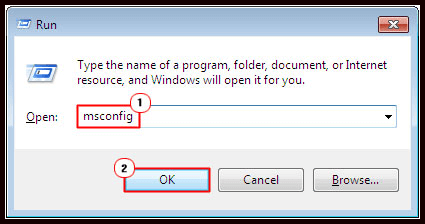
2: Nyní se zobrazí okno, přejděte na kartu „ Služba “. Vyberte „ Skrýt všechny služby Microsoftu “ a klikněte na tlačítko „ Zakázat vše “.
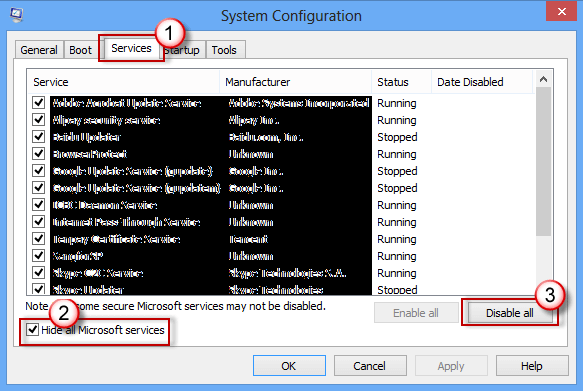
3: Poté otevřete Správce úloh > klikněte na záložku „ Spuštění “ pro položku spouštění a klikněte na každou položku > klikněte na Zakázat .
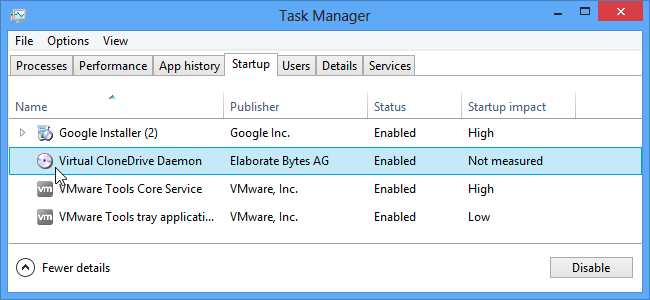
4: Nyní zavřete Správce úloh a klikněte na OK v okně „ Konfigurace systému “. Restartujte počítač nebo notebook.
Řešení 8: Zkuste spustit aplikaci v režimu kompatibility
Toto řešení se doporučuje pro kontrolu jakéhokoli problému s kompatibilitou s vaším systémem. Spusťte tedy hry a aplikace v režimu kompatibility .
Kroky ke spuštění aplikace v režimu kompatibility:
- Klepněte pravým tlačítkem myši na chybu zobrazující ikonu Aplikace a přejděte do Vlastnosti ;
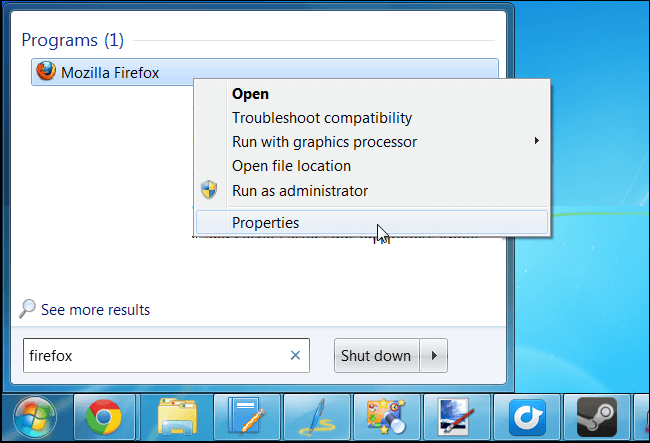
- Nyní klikněte na kartu Kompatibilita a zaškrtněte políčko vedle možnosti Spustit tento program v režimu kompatibility pro
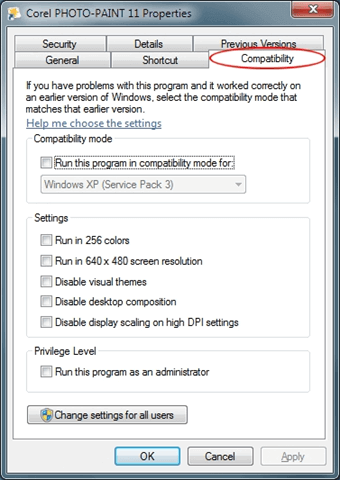
- Z rozevírací nabídky vyberte předchozí verzi systému Windows;
- Nakonec klikněte na Použít a poté na OK.
Odhaduje se, že to funguje, abyste opravili aplikaci, která se nemohla správně spustit 0xc00007b . Ale pokud ne, postupujte podle dalšího řešení.
Řešení 9: Ověřte poškození systémových souborů
Může se to stát kvůli poškození systémových souborů, narazíte na chybu 0xc00007b/0xc000007b, takže spusťte skenování SFC a opravte poškozené systémové soubory .
1: Nejprve otevřete okno příkazového řádku s oprávněním správce.
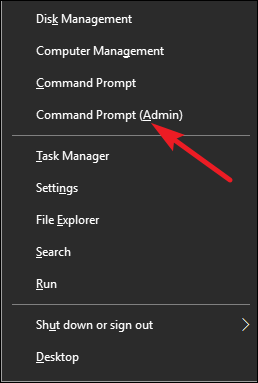
2: Nyní v příkazovém řádku spusťte níže uvedený příkaz:
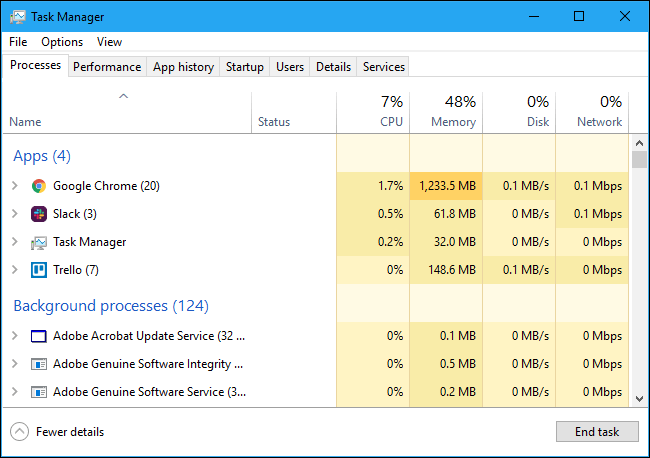
3: Tento příkaz prohledá všechny systémové soubory a opraví je.
V případě, že váš systém vyvolá chybu Ochrana prostředků systému Windows našla poškozené soubory , proveďte následující příkazy:
- dism /online /čistící-obraz /checkhealth
- dism /online /čištění-obrazu /restorehealth
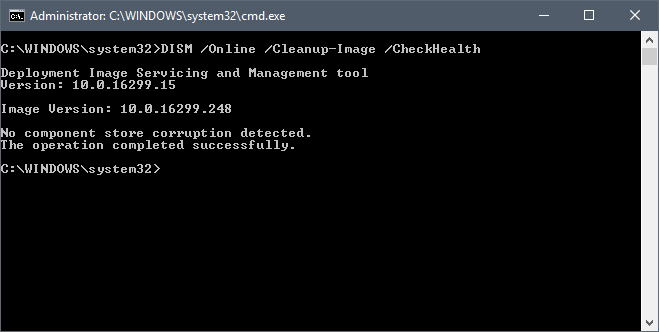
Nyní restartujte systém a zkontrolujte, zda chyba, kterou se aplikace nemohla správně spustit (0xc00007b), je opravena nebo není ve Windows 7/8/8.1 & 10.
Nejlepší a snadné řešení pro opravu chyby 0xc00007b nebo 0xc000007b v operačním systému Windows
Manuální metody jsou časově náročné a poměrně riskantní, pokud nemáte technické znalosti počítače, můžete mít potíže s prováděním výše uvedených řešení.
V tomto případě tedy můžete spustit důvěryhodný nástroj na opravu počítače a opravit chybu „ aplikaci se nepodařilo správně spustit“ 0xc00007b ve Windows 7/8/8.1 & 10
Jedná se o pokročilý nástroj, který jediným skenováním odhalí a opraví všechny druhy počítačových chyb a problémů. Díky tomu můžete různé chyby, jako jsou chyby DLL, poškození registru, chyby aplikací, odstranit malware / virus, chránit vás před ztrátou souborů, chybami BSOD a mnoha dalšími.
Tento nástroj je speciálně navržen tak, aby se vypořádal se všemi typy chyb a obnovil registr vašeho počítače, aby se zlepšil výkon Windows PC.
Získejte nástroj na opravu počítače k opravě chyby 0xc00007b nebo 0xc000007b
Závěr
Dobře, udělal jsem svou práci, nyní je řada na vás, abyste pečlivě dodržovali dané opravy a opravili chybu 0xc00007b/0xc000007b ve Windows 10, 8.1, 8 a 7.
Ujistěte se, že daná řešení provádíte krok za krokem opatrně, abyste chybu úplně překonali
Doufám, že vám článek pomohl vyřešit chybu, že se aplikace nemohla správně spustit 0xc00007b, a váš systém Windows bude bezchybný.
Navzdory tomu, pokud máte nějaké návrhy, dotazy nebo komentáře, neváhejte se s námi podělit v sekci komentářů níže.
Hodně štěstí..!
![[VYRIEŠENÉ] „Tomuto vydavateľovi bolo zablokované spustenie softvéru na vašom počítači“ v systéme Windows 10 [VYRIEŠENÉ] „Tomuto vydavateľovi bolo zablokované spustenie softvéru na vašom počítači“ v systéme Windows 10](https://img2.luckytemplates.com/resources1/images2/image-2750-0408150428174.jpg)
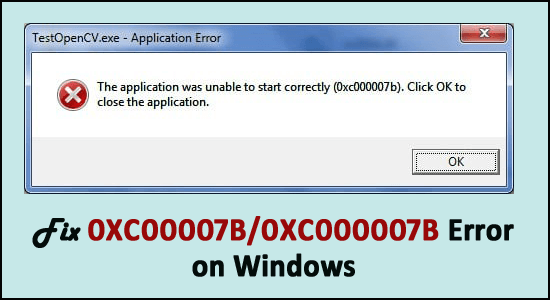
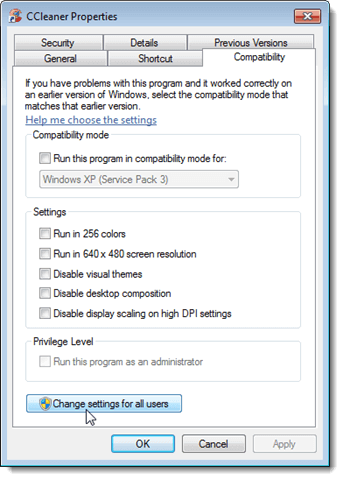
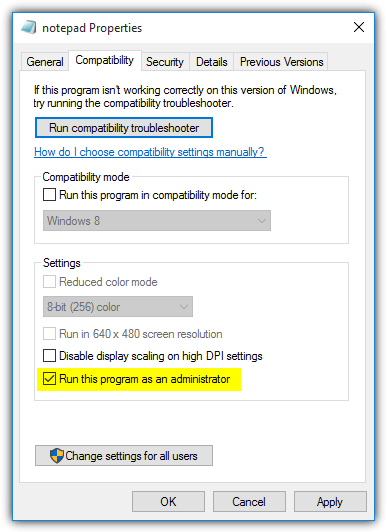
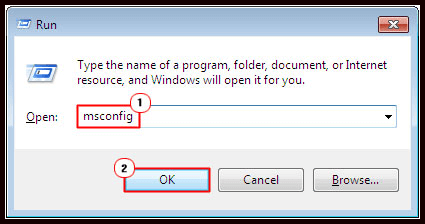
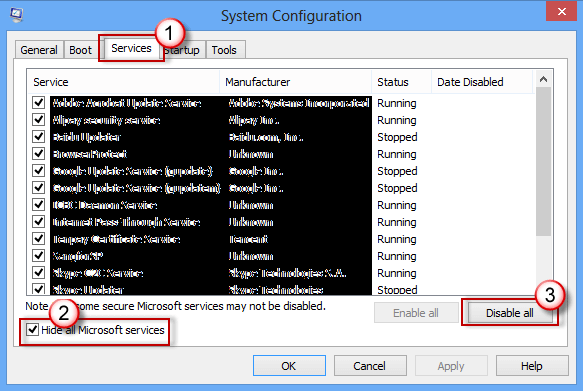
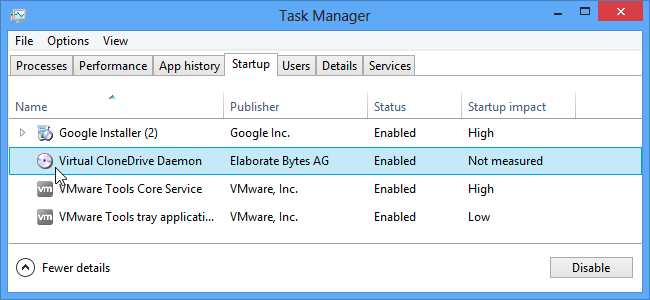
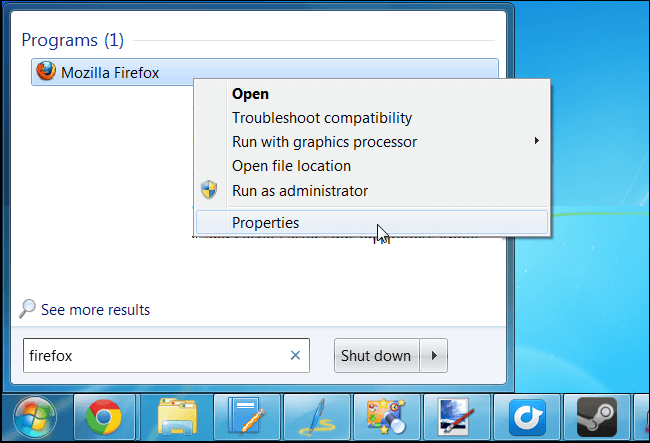
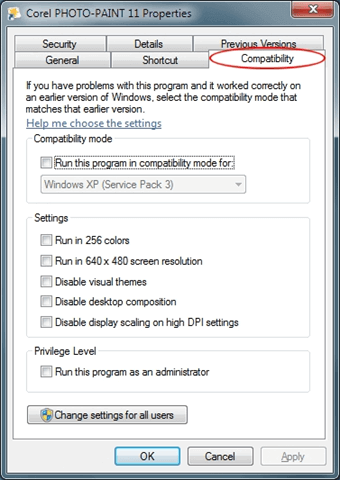
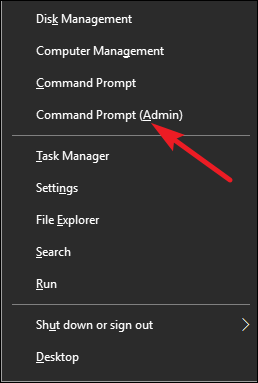
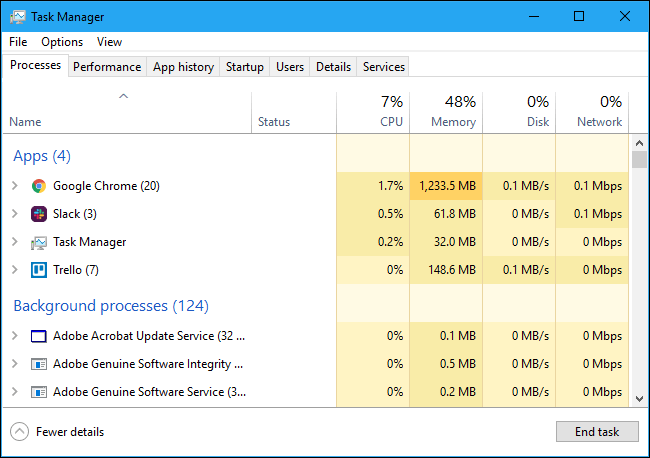
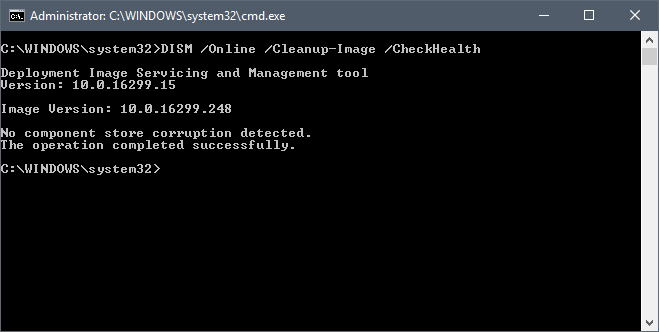

![[OPRAVENÉ] Kód chyby 0x80070035 Sieťová cesta sa nenašla v systéme Windows 10 [OPRAVENÉ] Kód chyby 0x80070035 Sieťová cesta sa nenašla v systéme Windows 10](https://img2.luckytemplates.com/resources1/images2/image-1095-0408150631485.png)






![Chyba 1058: Službu nelze spustit Windows 10 [VYŘEŠENO] Chyba 1058: Službu nelze spustit Windows 10 [VYŘEŠENO]](https://img2.luckytemplates.com/resources1/images2/image-3772-0408151015489.png)